简介
![图片[1]-最新 ComfyUI v1.4 整合包-皓月星辰](https://hoayue.com/wp-content/uploads/2024/09/20240905153143325-20240303175725606.webp)
ComfyUI 和大家熟知的 WebUI 一样,都是 Stable Diffusion 的一种用户界面,可以实现文生图、图生图、图像处理、AI 视频生成等操作。但 ComfyUI 是节点式模块化的界面,需要用户自己搭建工作流,而且各方面的资源比较松散,需要自己安装部署,因此入门难度较高,不适合零基础的 AI 绘画小白,一般都推荐大家先掌握 Stable Diffusion WebUI 的用法,再学习 ComfyUI。
ComfyUI 越来越受欢迎,是因为用户可以按需要搭建自定义工作流,高效完成各种图像生成任务,很多最新的 AI 技术比如 SVD、InstantID 发布没多久就能在 ComfyUI 中用上,这点是 WebUI 做不到的;ComfyUI 会将图像生成流程保存为工作流(workflow)文件,下次使用时直接拖入界面加载就行,这样不仅方便自己复用已有工作流,还能轻松借用大神的生成作品;而且 ComfyUI 对低显存用户也更友好,在 WebUI 中容易爆显存生成任务在 ComfyUI 中可以顺利完成。
更新提示
内核插件全部更新到最新了,并且调整了一些设置,汉化无需手动调整设置了。第一次启动进网页没有汉化,这时候只需要刷新一下网页即可! 本整合包为 ComfyUI 整合包,如果你是新手在寻找入门 AI 绘画整合包,你要的找不是这个。请前往下载 SD-WebUI 整合包
本整合包无需安装git、python、cuda等任何内容,预装超多自定义节点 整合包本身是把内核、插件版本对齐的,解压直接用就好,不要乱更新!更新时、内核与插件要都更新到最新,不要只更新内核或者只更新插件会出问题!
【ComfyUI-aki-v1.4.7z】SHA1校验码:091904905FCA7E259439ADBED6B8C738B6099522
安装步骤
- 下载最并解压整合包,解压后找到里面的 “ A 绘世启动器” 程序文件并双击启动
- 等待程序验证后就能看到熟悉的绘世启动器界面了。
- 启动器首页的按钮可以帮我们快速打开根目录、自定义节点(custom nodes)目录、图片储存等路径;
- 右下角的 “一键启动” 用于开启网页操作界面。
![图片[2]-最新 ComfyUI v1.4 整合包-皓月星辰](https://hoayue.com/wp-content/uploads/2024/09/20240905151215101-image.webp)
功能简介
版本管理
正式使用前还需要查看「版本管理」版块的相关内容
里面包含内核管理、拓展管理和安装新扩展 3 项重要功能。
内核
「内核」里面会显示 ComfyUI 本体的版本更新情况
一般都需要更新到最新版本,否则某些节点会使用不了
更新方法:
- 先点击右上角的刷新按钮
- 然后点击最新版本一行末尾的 “切换”按钮
- 确定后系统会弹出绿色的提示框
- 末尾的方框也会变成勾选的状态
- 表示版本切换成功
![图片[3]-最新 ComfyUI v1.4 整合包-皓月星辰](https://hoayue.com/wp-content/uploads/2024/09/20240905151242517-image.webp)
拓展
「拓展」里会显示自定义节点的更新状态。
ComfyUI 里的自定义节点我们可以简单理解为 WebUI 里的拓展插件,安装后可以帮我们实现多种不同的功能。
秋葉的整合包内预装了 20 多种常用自定义节点,包括 Manager、Conntrolnet、IPAdapter、Workspace 等,可以让新手更方便的使用。
节点列表如果显示为红色,表示有可以更新的版本,
我们可以点击列表尾端的 “更新” 按钮进行更新,或者直接点击右上角的 “一键更新” 更新所有节点。
如果更新的节点数量较多,时间也会长一点,记得耐心等待。
![图片[4]-最新 ComfyUI v1.4 整合包-皓月星辰](https://hoayue.com/wp-content/uploads/2024/09/20240905151310243-image.webp)
安装新扩展
「安装新扩展」里有 ComfyUI 所有目前可用的自定义节点
如果以你需要安装其中某个,可以在顶部文本框里通过名称搜索
也可以复制自定义节点的 Git 网址,粘贴到底部的文本框中进行安装
![图片[5]-最新 ComfyUI v1.4 整合包-皓月星辰](https://hoayue.com/wp-content/uploads/2024/09/20240905151331927-image.webp)
ComfyUI基础使用
由于 ComfyUI 是一个进阶应用,所以秋葉的整合包内没有带大模型,在正式生成图像之前我们需要自己先安装,安装方式有 2 种:手动安装到根目录,或者共享 SD WebUI 的模型目录。如果你已经安装了 SD WebUI 并且也有各种大模型,那么强烈推荐第二种安装方式,可以免去重复安装的工作,还可以节省磁盘空间。
1、手动安装
首先打开 ComfyUI 的根目录,找到 models 文件夹,里面的 checkpoints 文件夹就是放大模型的,loras 文件夹是放 lora 模型的,embeddings 文件夹则放 embedding 模型。相关模型可以从 Civitai 或者 LiblibAI 上下载,也可以看我之前推荐的各种 SD 模型资源。
![图片[6]-最新 ComfyUI v1.4 整合包-皓月星辰](https://hoayue.com/wp-content/uploads/2024/09/20240905152001877-image.webp)
2、共享 SD WebUI 的模型目录
- 首先找到 ComfyUI 根目录的 extra_model_paths.yaml.example 文件,将文件名里的 .example 删除。
- 用记事本打开改完名的 extra_model_paths.yaml 文件,将 base_path: path/to/stable-diffusion-webui/ 一行的路径改为你电脑上 SD WebUI 的路径。比如我的 WebUI 整合包路径是 F:\sd-webui-aki-v4.9,就将路径改为 base_path: F:\sd-webui-aki-v4.9,然后保存并关闭文件。
![图片[7]-最新 ComfyUI v1.4 整合包-皓月星辰](https://hoayue.com/wp-content/uploads/2024/09/20240905152633429-image.webp)
![图片[8]-最新 ComfyUI v1.4 整合包-皓月星辰](https://hoayue.com/wp-content/uploads/2024/09/20240905152700878-image.webp)
启动
各项基础参数和模型准备好之后,就可以点击启动器主页的 “一键启动” 按钮开启网页端用户界面。
网页打开后是一个默认的基础文生图工作流,包含 Load Checkpionts 加载大模型、Clip Text Decode 正反向提示词、Empty Latent Image 图像尺寸、Ksampler、VAE Decode 和 Save Image 图像保存 6 部分。
简单使用案例
- 在 Load Checkpionts 处选择一个大模型
- 在第一个 Clip Text Decode 文本框内填写正向提示词
- 第二个文本框内填写反向提示词
- 在 Empty Latent Image 内设置图像尺寸;KSampler 内设置迭代步数、CFG 参数和采样方法
- 最后点击右侧面板里的 【执行队列】 按钮
- 等待片刻后就能得到一张 ComfyUI 生成的图像了
![图片[9]-最新 ComfyUI v1.4 整合包-皓月星辰](https://hoayue.com/wp-content/uploads/2024/09/20240905152945406-image.webp)
搜索并关注公众号【资源星球ResourceStar】
回复关键字【皓月星辰 AI】即可免费获取


 加入QQ群
加入QQ群
 关注微信公众号
关注微信公众号
 联系我们
联系我们
 请求更新
请求更新

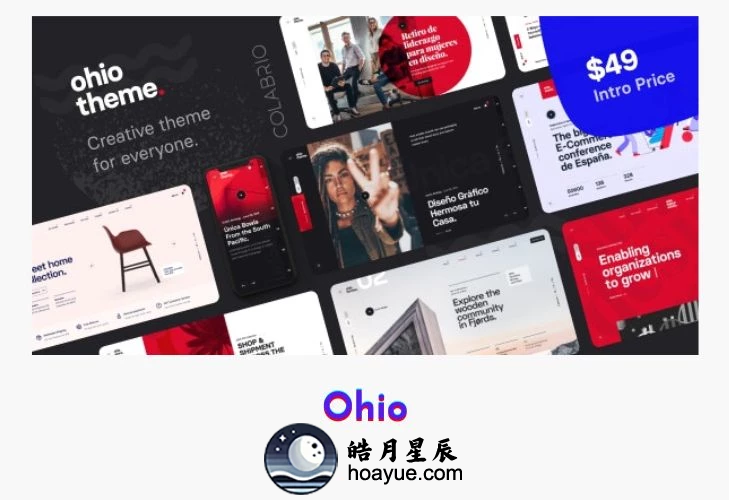

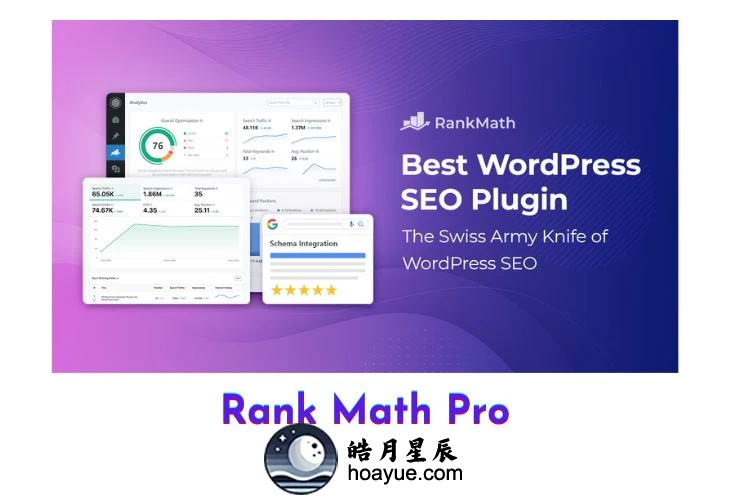
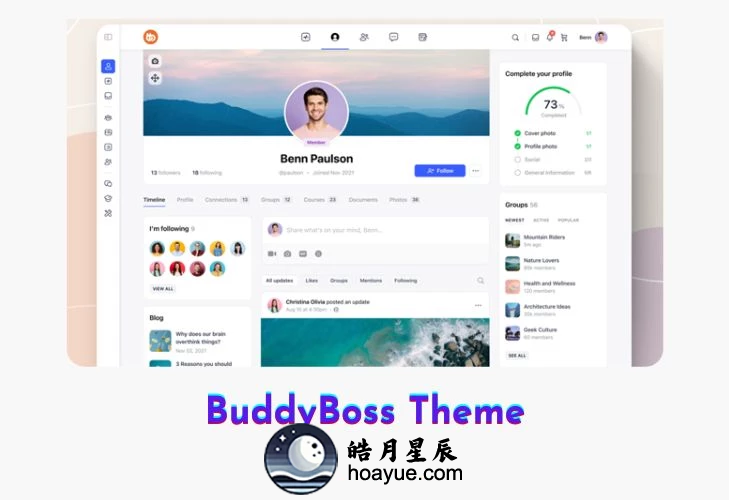




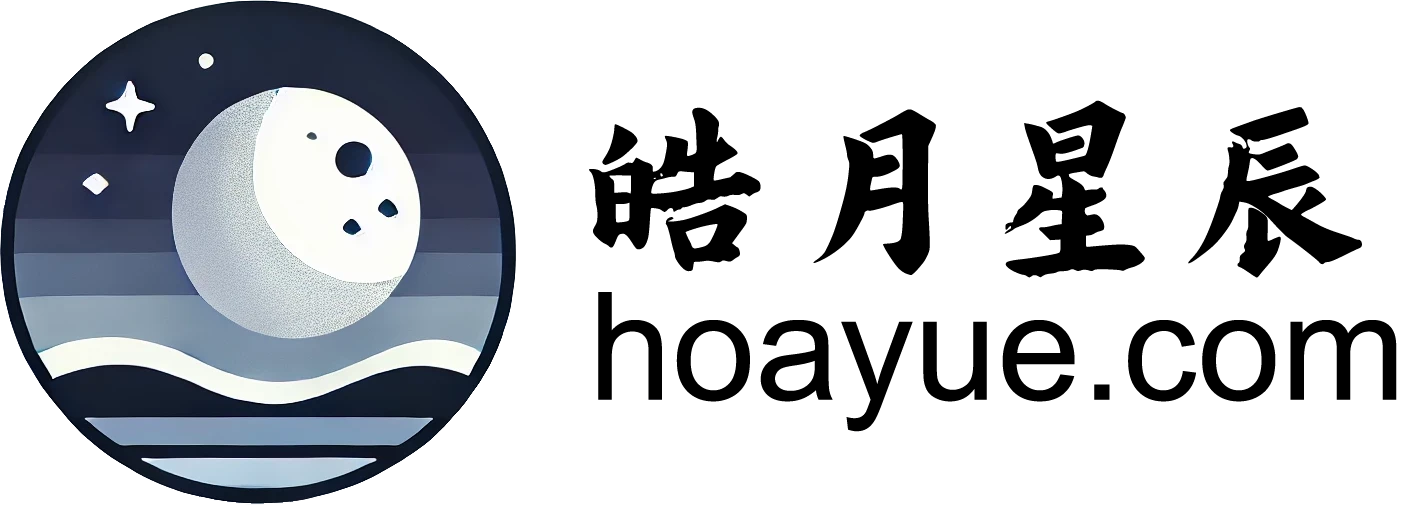
暂无评论内容